Configurar modelo de buscador inteligente de aptitudes
Se aplica a: Dynamics 365 Contact Center - insertado, Dynamics 365 Contact Center -independiente y Dynamics 365 Customer Service
Para configurar conjuntos de reglas de clasificación de aptitudes basadas en el aprendizaje automático, puede configurar modelos de buscador de aptitudes inteligentes que se pueden utilizar para predecir aptitudes.
Puede crear, probar y entrenar modelos de aprendizaje automático que utilicen IA para determinar las aptitudes necesarias para los elementos de trabajo nuevos y usando los datos en Microsoft Dataverse. Sin embargo, si está intentando configurar el modelo en una nueva organización o si el enrutamiento basado en aptitudes no estaba en uso, es posible que no tenga los datos de aptitudes necesarios. En tales condiciones, puede utilizar datos de otra aplicación utilizando la opción Importar desde Excel en el modelo del buscador de aptitudes.
El buscador de habilidades inteligente depende de del modelo de clasificación de categorías personalizado de AI Builder. Por lo tanto, AI Builder debe estar disponible en la región geográfica donde desea utilizar el buscador de habilidades inteligente. Más información en Disponibilidad AI Builder.
Importante
Si desea importar modelos de buscador de habilidades de un entorno a otro, asegúrese de importar y exportar entre entornos del mismo tipo. Un modelo entrenado en un entorno de prueba funcionará solo en otro entorno de prueba y no en un entorno de producción.
Requisito previo
Debe habilitar los modelos de vista previa de AI Builder para usar el modelo de buscador de habilidades inteligente.
Crear modelos de buscador de aptitudes
Puede crear tantos modelos de calificación de buscador de habilidades inteligentes como requiera su negocio.
En el mapa del sitio del centro de administración Customer Service, seleccione Insights en Operaciones. Aparece la página Información.
En la sección Buscador de habilidades inteligente, seleccione Gestionar.
En la página Modelos de buscador de habilidades inteligente, seleccione Nuevo y, en la ficha Configuración de la página Nuevo modelo de buscador de habilidades, introduzca un nombre.
En Criterios de datos, ingrese lo siguiente para formar registros del conjunto de datos:
- Atributos (obligatorio): Seleccione los atributos en Atributos y la lista relacionada para formar el conjunto de datos de entrenamiento. Los valores de atributo correspondientes se combinarán en la secuencia en que se agreguen y se usarán para formar la cadena de entrada para los datos de entrenamiento del modelo.
- Filtros: Opcionalmente, aplique filtros para seleccionar condicionalmente los registros relevantes.
- Intervalo de fechas: Seleccione un valor para establecer el período de tiempo durante el cual se deben cargar los registros.
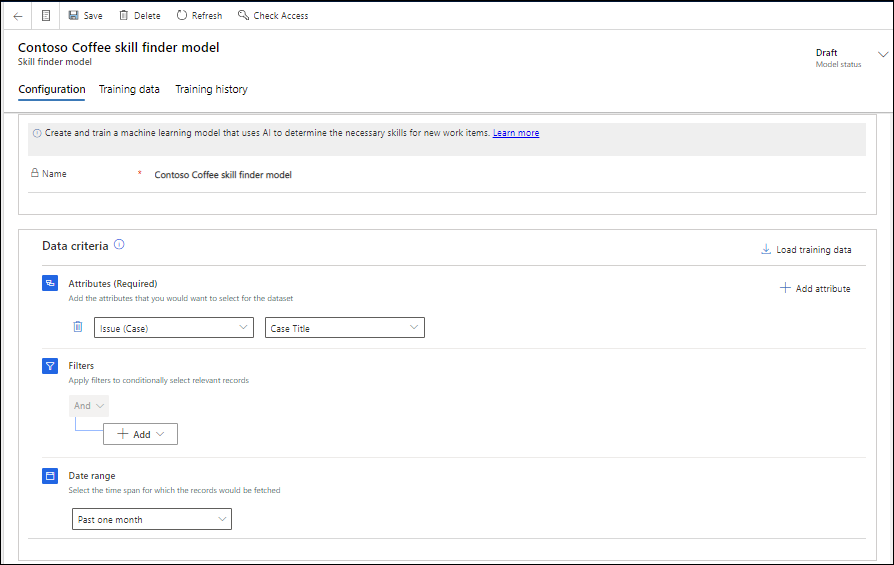
Seleccione Guardar y luego seleccione Cargar datos de entrenamiento. La pestaña Datos de entrenamiento aparece y muestra el estado de la carga de datos.
Una vez completada la carga, revise los datos y edite los registros si desea modificar las etiquetas.
En la sección Datos de entrenamiento, seleccione la casilla de verificación para Datos de entrada para seleccionar todos los registros y seleccione Aprobar. Debe aprobar un mínimo de 50 registros para que se entrene el modelo.
Seleccione Entrenar el modelo y seleccione Entrenar el modelo de nuevo en el cuadro de diálogo de confirmación.
Después de que el estado cambie a entrenamiento completado, seleccione las filas que desea publicar y seleccione Publicar modelo. El modelo de aptitudes está listo para su uso.
Probar el modelo
Puede probar su modelo para determinar si funciona como se esperaba. Realice los siguientes pasos para ver el rendimiento y la precisión del modelo.
- En Power Apps, seleccione el entorno que contiene su solución.
- Seleccione Modelos de IA. Puede ver los modelos que ha creado en Mis modelos y los modelos que se le comparten en Compartido conmigo. Seleccione el modelo necesario.
- Seleccione Prueba rápida. Para obtener información relacionada con el modelo, seleccione los puntos suspensivos verticales junto al botón Prueba rápida y luego seleccione Descargar métricas detalladas. El archivo de métricas contiene información sobre el rendimiento, la exactitud y la precisión del modelo. Más información en Comprender el rendimiento de un modelo de clasificación en categorías.
- En Texto, especifique el texto necesario y después seleccione Probar. Las etiquetas previstas aparecen en Etiquetas sugeridas y confianza.
- Cuando se ejecuta el modelo, si las etiquetas previstas coinciden con las habilidades disponibles en la organización, las habilidades correspondientes se vinculan al modelo.
Vuelva a entrenar el modelo iterativamente
Debe volver a entrenar su modelo publicado de manera iterativa para mejorar el modelo con nuevos datos en formato Microsoft Dataverse. Por ejemplo, el reentrenamiento del modelo se puede realizar utilizando los registros en los que los representantes de servicio al cliente (representantes de servicio o representantes) han actualizado las aptitudes para registros o conversaciones. Cuando vuelva a entrenar el modelo para incluir las aptitudes agregadas por los representantes de servicio, revise los registros de datos de entrenamiento después de cargarlo para asegurarse de que cumpla con los criterios de aptitudes requeridos.
Obtenga más información sobre cómo sus representantes pueden actualizar sus aptitudes en Administrar aptitudes. Obtenga más información sobre cómo permitir que sus representantes actualicen sus habilidades en tiempo de ejecución en Habilitar que los representantes actualicen capacidades.
Puede definir las condiciones como se ve en la siguiente captura de pantalla.
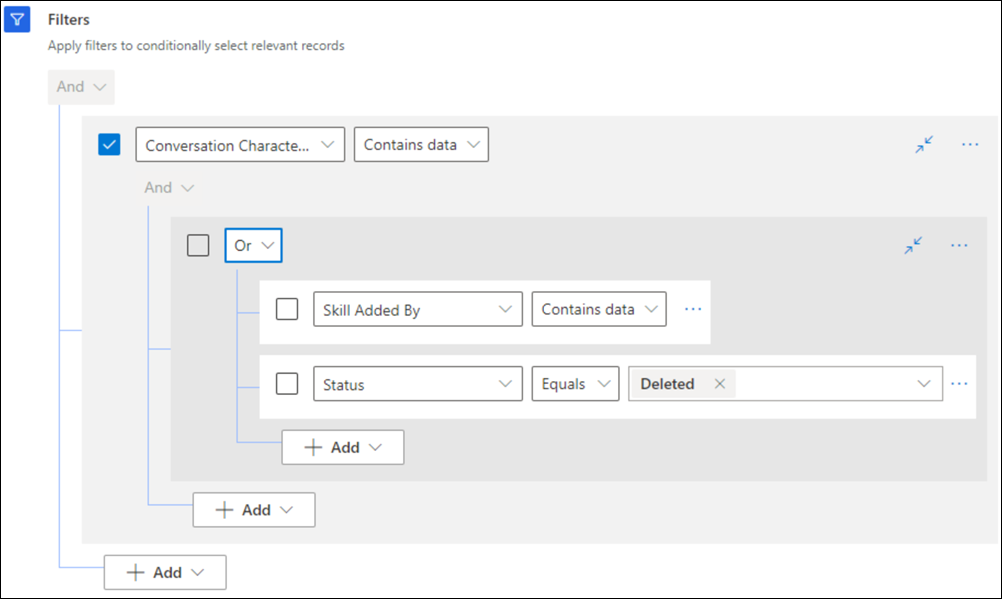
Utilizar datos de entrenamiento desde el archivo Excel
Si no tiene datos para entrenar su modelo, puede completar datos de aptitudes y atributos en archivos de Excel y cargarlos en la aplicación utilizando la función de importación de Microsoft Dataverse.
Para utilizar los datos de los archivos de Excel, debe asegurarse de lo siguiente:
El nombre del modelo en la aplicación debe coincidir con el nombre en la columna de registro de entrenamiento del archivo de Excel.
Nombre los archivos como msdyn_ocsitrainingdata.csv y msdyn_ocsitdskill.csv.
Asegúrese de que la cadena de datos de entrada sea menor o igual que 5000 caracteres para evitar el truncamiento.
Un ejemplo de cada archivo es el siguiente. Puede seleccionar los enlaces para descargar los archivos de muestra.
| Modelo de buscador de capacidad | Nombre de registro de entrenamiento | Datos de entrada |
|---|---|---|
| Modelo de buscador de aptitudes Contoso Coffee CCSFM01 | Datos de entrenamiento de Contoso Coffee CCSFM01 A10001 | Hola, trabajo en Trey Research. Una de las cafeteras exprés automáticas se está sobrecalentando y comienza a oler a quemado después de 30 minutos de uso. ¡Por favor ayuda! Sí. N.º |
| Modelo de buscador de aptitudes Contoso Coffee CCSFM01 | Datos de entrenamiento de Contoso Coffee CCSFM01 A10002 | Hola, recientemente compré la cafetera Café A-100 y su placa superior se calienta después de 15 minutos de uso. Resuelva esto lo antes posible. |
| Modelo de buscador de aptitudes Contoso Coffee CCSFM01 | Datos de entrenamiento de Contoso Coffee CCSFM01 A10003 | Hola, no puedo encender mi cafetera espresso que compré recientemente, parece que el enchufe eléctrico que se proporciona no funciona. |
| Modelo de buscador de aptitudes Contoso Coffee CCSFM01 | Datos de entrenamiento de Contoso Coffee CCSFM01 A10004 | Hola, trabajo en Trey Research. Busco reemplazo de cafetera comprada hace 3 meses. Incluso después de haber presentado previamente quejas sobre el sobrecalentamiento, el problema persiste. ¡Por favor ayuda! |
| Modelo de buscador de aptitudes Contoso Coffee CCSFM01 | Datos de entrenamiento de Contoso Coffee CCSFM01 A10005 | Hola, mi cafetera Café A-100 que compré recientemente no tiene en el color que pedí. Sustitúyala. |
| Registro de entrenamiento | Asignación de característica | Característica |
|---|---|---|
| Datos de entrenamiento de Contoso Coffee CCSFM01 A10001 | Café A-100 | Café A-100 |
| Datos de entrenamiento de Contoso Coffee CCSFM01 A10001 | Calefacción | Calefacción |
| Datos de entrenamiento de Contoso Coffee CCSFM01 A10001 | Eléctrico | Eléctrico |
| Datos de entrenamiento de Contoso Coffee CCSFM01 A10002 | Café A-100 | Café A-100 |
| Datos de entrenamiento de Contoso Coffee CCSFM01 A10002 | Calefacción | Calefacción |
Realice los siguientes pasos para cargar los datos para entrenar su modelo:
En la página Modelo de buscador de aptitudes, ingrese un nombre para el modelo y luego guarde el formulario.
Seleccione la pestaña Datos de entrenamiento y seleccione Importar Excel.
Seleccione los archivos .csv para cargar en la herramienta de importación.
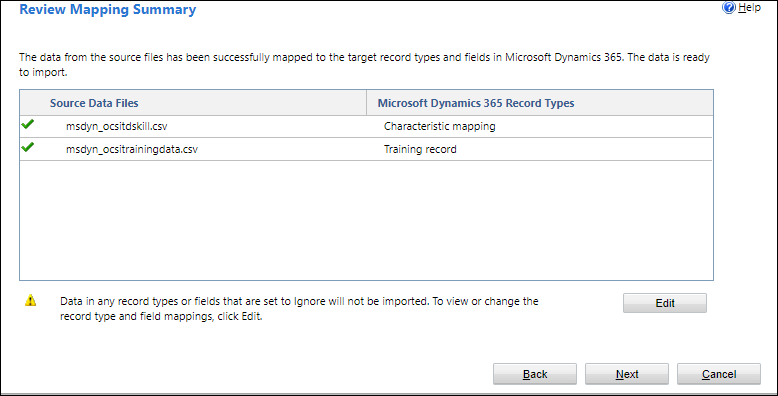
Revise la configuración de carga y seleccione Terminar después de pasar por las etapas. Comienza la carga de datos. El tiempo necesario para la carga de datos depende del número de registros.
Opcionalmente, puede seleccionar Actualizar para ver el estado actualizado de la carga de datos.
Realice los pasos 5 a 8 en Crea modelos de buscador de aptitudes para aprobar, entrenar y publicar su modelo.
Información relacionada
Información general de enrutamiento basado en aptitudes
Información general del enrutamiento unificado
Configurar enrutamiento basado en habilidades en el enrutamiento unificado